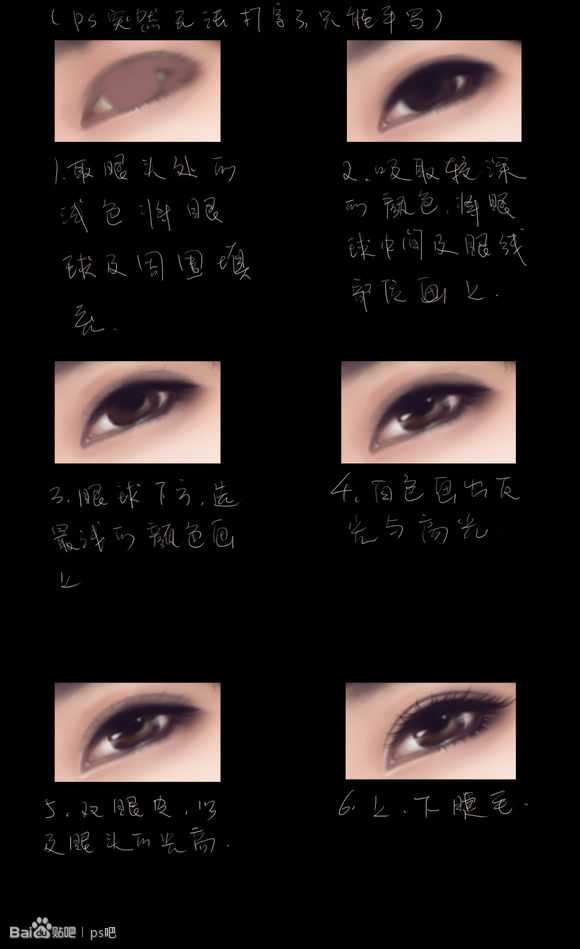转手绘需要一定的基础功:包括磨皮、润色、五官和头发等绘制技巧。只有熟练掌握这些基础功才能快速上手,同时可以根据自己的喜欢把人物转成不同风格的仿手绘效果。
最终效果
原图
1、打开素材,把背景图层复制一层,执行:滤镜 > 杂色 > 中间值,数值为4。
2、将第一步的图层复制一个,再执行:滤镜 > 杂色 > 中间值,数值为9。
3、在第二部的图层上建立蒙版,把眼睛嘴巴,脸的边缘一些不必要太模糊的地方擦出来。
4、然后新建图层,将皮肤画均匀,稍微调亮一点皮肤会白白的。红圈的位置是高光,也就是比较亮的位置。
5、圈内是阴影的位置,基本没有什么高难度的,主要就掌握好阴影和高光就好下笔不要太重慢慢一层一层的画。
6、眼睛部分的处理。
7、嘴巴部分的处理。
上一页12 下一页 阅读全文
标签:
手绘,美女,清新
免责声明:本站文章均来自网站采集或用户投稿,网站不提供任何软件下载或自行开发的软件!
如有用户或公司发现本站内容信息存在侵权行为,请邮件告知! 858582#qq.com
暂无“Photoshop将美女照转为清新的仿手绘效果”评论...
更新动态
2025年12月31日
2025年12月31日
- 小骆驼-《草原狼2(蓝光CD)》[原抓WAV+CUE]
- 群星《欢迎来到我身边 电影原声专辑》[320K/MP3][105.02MB]
- 群星《欢迎来到我身边 电影原声专辑》[FLAC/分轨][480.9MB]
- 雷婷《梦里蓝天HQⅡ》 2023头版限量编号低速原抓[WAV+CUE][463M]
- 群星《2024好听新歌42》AI调整音效【WAV分轨】
- 王思雨-《思念陪着鸿雁飞》WAV
- 王思雨《喜马拉雅HQ》头版限量编号[WAV+CUE]
- 李健《无时无刻》[WAV+CUE][590M]
- 陈奕迅《酝酿》[WAV分轨][502M]
- 卓依婷《化蝶》2CD[WAV+CUE][1.1G]
- 群星《吉他王(黑胶CD)》[WAV+CUE]
- 齐秦《穿乐(穿越)》[WAV+CUE]
- 发烧珍品《数位CD音响测试-动向效果(九)》【WAV+CUE】
- 邝美云《邝美云精装歌集》[DSF][1.6G]
- 吕方《爱一回伤一回》[WAV+CUE][454M]